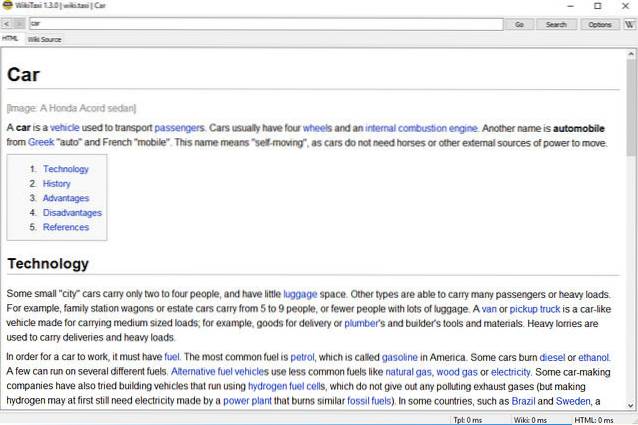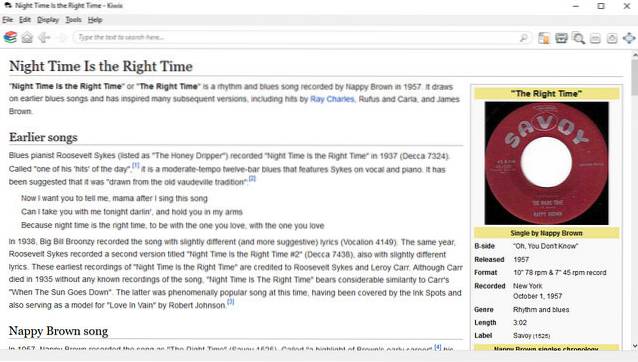Om det finns en webbplats som verkligen visar hur teknik kan användas för att fritt sprida kunskap till förmån för alla, är det utan tvekan Wikipedia. Bland de tio bästa webbplatserna i världen är det en online-uppslagsverk som alla kan komma åt och redigera, och har över 38 miljoner artiklar på mer än 250 språk. Oavsett om du forskar för ditt klassvetenskapliga projekt, vill veta om din favorit Hollywood-skådespelare eller letar efter information om nästan allt annat, kan du vara nästan säker på att hitta den på Wikipedia.
Men lika ovärderligt som Wikipedia är, du behöver en internetanslutning om du vill leta upp något på den. Men tänk om du kunde ladda ner en del (eller hela) Wikipedia och få tillgång till den när du vill, även utan nätverksanslutning?
Du har tur folk, eftersom det verkligen är möjligt att ladda ner och läsa Wikipedia offline. Kan du inte hålla dina hästar längre? Nåväl, låt oss ta reda på hur du kan komma åt ditt favorituppslagsverk utan att vara online.
Skrivbordsapplikationer för att ladda ner och läsa Wikipedia offline
Det finns många skrivbordsapplikationer som du kan använda för att ladda ner och läsa Wikipedia (eller närmare bestämt dess artiklar) offline. Vi tar en titt på två sådana applikationer, nämligen WikiTaxi och Kiwix, en i taget:
WikiTaxi (endast Windows)
Enkelt och enkelt att använda, WikiTaxi är en bärbar applikation som du kan använda för att ladda ner och läsa Wikipedia offline. Den stöder fullständigt flera språkvarianter av Wikipedia och till och med arbetar med systerprojekt från Wikipedia, Till exempel Wiktionary och Wikiquote.
Notera: Den grundläggande funktionaliteten i WikiTaxi kretsar kring nedladdning av officiella Wikipedia-reservdumpar, som sedan lagras i WikiTaxi-databasfiler på din dator (eller flash-enhet) och används för offlineåtkomst / hämtning av Wikipedia-artiklar. Du kan ladda ner Wikipedia-dumpningar antingen från den officiella Wikimedia-nedladdningssidan eller från deras lista på själva WikiTaxi-webbplatsen (t.ex. kataloglista över de engelska Wikipedia-dumpningarna).
När du har laddat ner soptipparna kan du följa stegen nedan för att komma åt Wikipedia offline:
Steg 1: Ladda ner och extrahera WikiTaxis zip-arkiv, och kör WikiTaxi_Importer Ansökan. Som namnet antyder låter det dig importera nedladdade Wikipedia-soptippar och skapa en WikiTaxi-databas från dem. Du kan också konfigurera RAM-minnet som ska användas för processen (för större dumpningar). Ange plats för både dumpning och databasspara och klicka på Importera nu! knapp.
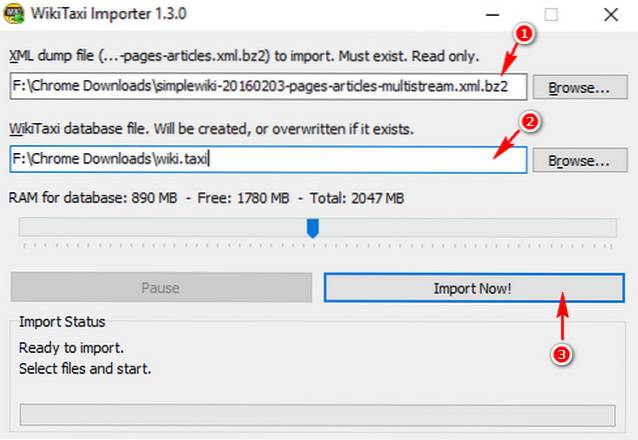
Notera: Det är möjligt att WikiTaxi_Importer-applikationen som ingår i det zippade arkivet inte fungerar. I så fall kan du ladda ner den alternativa versionen här (den börjar ladda ner när du klickar).
Steg 2: Kör huvudet WikiTaxi applikation i den nedladdade och extraherade mappen. Klicka på alternativ knapp> Öppna * .taxi-databas för att ladda WikiTaxi-databasfilen som skapades i föregående steg. Så snart du gör det, visar WikiTaxi en slumpmässig artikel från artiklarna som är indexerade i databasfilen.
Härifrån kan du helt enkelt använda sökfältet för att hitta och läsa vilken Wikipedia-artikel som helst (förutsatt att den finns i databasen) offline.
Ladda ner
Kiwix
Kiwix är ett bra program med öppen källkod som du kan använda för att ladda ner och läsa Wikipedia offline. Dess tvärplattform (tillgänglig för Mac OS X, Linux och till och med iOS / Android), som jämfört med WikiTaxi, som endast är Windows. Med Kiwix kan du söka och ladda ner Wikipedia-dumpningar direkt från sig själv (eller via P2P-nätverk), i komprimerat ZIM-format. Och det är inte allt. Kiwix bibliotek med offline nedladdningsbart innehåll inkluderar Project Gutenbergs gratis e-böcker, TED-samtal och mycket mer. Så här använder du Kiwix:
Steg 1: När du kör Kiwix för första gången uppmanas du att ladda ner fjärrkatalogen över tillgängliga böcker. När det är klart visas innehållet i katalogen. Sök efter innehållet (med filter som språk, storlek etc.) du vill ha och tryck på Ladda ner -knappen mot den för att ta tag i ZIM-filen.
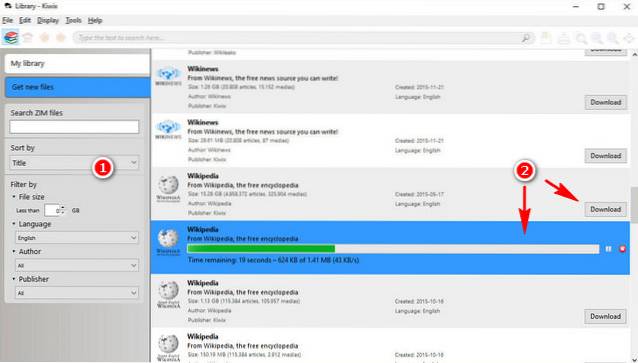
Steg 2: När en ZIM-fil har laddats ner läggs den automatiskt till Kiwix-biblioteket. Allt du behöver göra är att ladda det (via fliken Mitt bibliotek i sidofältet) och du kommer att kunna komma åt Wikipedia-artiklarna som är indexerade i det, offline.
Andra anmärkningsvärda funktioner i Kiwix:
- Få åtkomst till (nedladdat) Wikipedia-innehåll offline, precis som i en webbläsare.
- Fulltext-sökning och möjligheten att bokmärka artiklar för snabbare åtkomst.
- Spara artiklar som PDF / HTML-filer.
- Värd ditt eget innehåll Wiki på en server.
Ladda ner
Mobilappar för att ladda ner och läsa Wikipedia offline
Wiki Offline 2 (iOS)
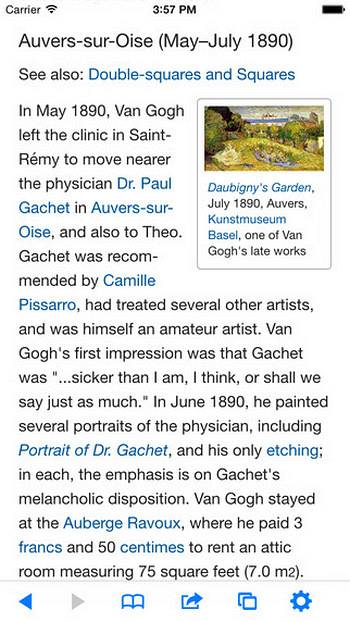
Wiki Offline 2 ger ett enkelt sätt att komma åt Wikipedia offline på din iOS-enhet. Ladda bara ner databasen (min. 4 GB krävs för engelsk version) en gång och öppna den senare offline var du vill. Om du behöver support för ytterligare språk och databasuppdateringar måste du betala för ett abonnemang. Det finns flera visningsalternativ (t.ex. läshistorik) och du kan organisera innehåll med bokmärken och mappar. Appen kostar 9,99 USD, och det bästa är, 1% av nettovinsten från försäljningen av appen doneras till Wikimedia-stiftelsen.
Ladda ner
Kiwix (Android)
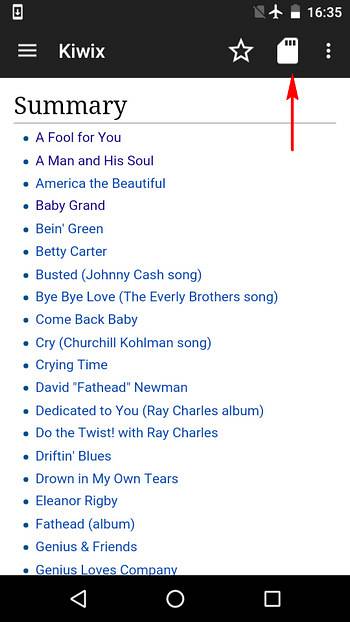
Ovan diskuterade Kiwix är inte bara perfekt för att läsa Wikipedia offline på din dator, men har också en ganska bra Android-app. Med det sagt är Android-appens funktion nästan identisk med skrivbordsapplikationen. Ladda ner ZIM-fil (er) med artiklarna du vill läsa offline och kopiera dem till din Android-enhet. Efter det kan du använda Lägg till ikonen (se skärmdump ovan) för att bläddra och ladda ZIM-filen i Kiwix Android-appen, och läs Wikipedia offline.Åh, och Kiwix är också tillgängligt för iOS.
Ladda ner
Bonus: Inbyggda Wikipedia-verktyg för att komma åt det offline
Bokskapare
Wikipedia levereras med ett praktiskt verktyg för bokskapare, som låter dig samla in specifika Wikipedia-sidor i en bok och skriva ut dem som en PDF-fil för offline-läsning. För att börja, klicka på Skapa en bok kommando från Skriv ut / exportera underavsnitt på Wikipedia-sidofältet (se skärmdump nedan). Därefter måste du bläddra bland Wikipedia-sidorna som du vill lägga till i boken och använda Lägg till den här sidan i din bok kommando som visas högst upp på varje (utskrivbar) sida. När du är klar använder du Visa bok kommando för att ladda ner boken som PDF-fil. Du kan till och med beställa en fysisk bok som ska skrivas ut från de Wikipedia-sidor du har valt.
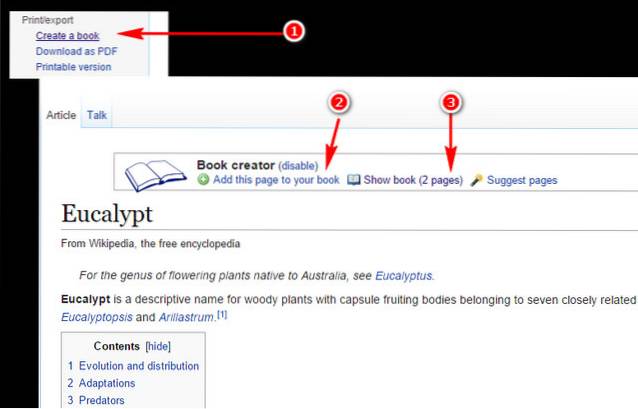
Förutom det finns det också en hel samling community-skapade Wikipedia-böcker som du kan ladda ner för att läsa offline, helt gratis. Hur coolt är inte det?
Spara en Wikipedia-artikel som PDF
Om du bara behöver ha en eller två Wikipedia-artiklar för visning offline kan du spara dem som PDF-filer med hjälp av kommandot System Print. Kan inte bli enklare än så, eller hur?
SE OCH: Hur man använder iMovie: En komplett guide
Få åtkomst till Wikipedia även utan internet
Möjligheten att läsa Wikipedia offline är fantastisk, och det ger dig verkligen tillgång till viktig kunskap, när som helst och var som helst. Inte bara det, det kan också vara oerhört hjälpsamt att göra Wikipedia's rikedom av innehåll tillgängligt för människor i avlägsna områden som byar, där Internet ännu inte når.
 Gadgetshowto
Gadgetshowto